Annons
Windows-surfplattor blir mer populära. Men om du letar efter ett större urval av appar är Android svaret.
Medan det är ganska enkelt att installera Android på en stationär dator, kan det hända att installationen är svår på en Windows-surfplatta. Ett problem är att surfplattor inte har en CD / DVD-enhet.
Så hur kan du installera Android på en Windows-surfplatta? Vi visar dig.
Vilken surfplatta använder du?

Innan du fortsätter ska du vara medveten om att Android bara kan installeras på vanliga 32-bitars eller 64-bitars Windows-surfplattor. De som använder ARM-processorer (som den gamla Microsoft Surface RT) är inkompatibla.
Samtidigt skiljer sig processen för att installera Android på din Windows-surfplatta från enhet till enhet. Den allmänna metoden är dock densamma.
Windows 8-surfplattor är desperata efter en uppgradering till ett användbart operativsystem. I många fall är Windows 10 lösningen. Bristen på appar eller den ökande komplexiteten i Windows 10 kan emellertid hindra dig från att uppgradera.
För många är Android det enda sättet att fortsätta använda gammal men perfekt adekvat surfplatta.
Vad du behöver för att installera Android på en Windows-surfplatta
Kom igång genom att samla allt du behöver för att installera Android:
- Din Windows-surfplatta, ansluten till en strömkälla
- En tom USB-flashenhet på 16 GB eller mer
- Andra USB-flashenheten med Windows-installationsprogrammet laddat på det (vid problem)
- USB-flashdiskprogramvara (vi rekommenderar Etcher)
- USB-tangentbord (en mus är valfri)
- Ett USB-nav så att du kan ansluta flera enheter till din surfplatta på en gång
- Rätt version av Android för ditt system
När det gäller installation av Android är det första alternativet du bör prova Phoenix OS. Var noga med att kontrollera vår guide till installation av Phoenix OS Skapa din egen Android-dator med Phoenix OSPhoenix OS är ett utmärkt val om du vill köra ett Android OS för PC. Ta reda på systemkraven och hur du installerar Phoenix OS med den här enkla handboken. Läs mer för fullständiga instruktioner.
Intel har också några Android-bilder för Windows-maskiner. Du hittar dessa som en del av det öppna källkod Celadon-projektet, tillgängligt för ladda ner på GitHub.
Innan du fortsätter ska du kolla på webben för steg specifikt relaterade till din surfplatta. Det är viktigt att ha en direkt, steg-för-steg-referens för att se till att du inte gör några misstag som kan torka din enhet. Du vill verkligen undvika fel som kan göra att din dator kan inte startas.
Varför installera Android på en Windows-surfplatta?
Windows har ett användbart användargränssnitt i pekskärm och surfplatta, men Microsofts butiks appval är relativt blygsamt.
Om du redan har erfarenhet av Android-surfplattor och inte särskilt gillar Windows-beröringsmiljön är växling förnuftig (där det är möjligt) Tack vare förbättrat OTG-stöd på Android Vad är USB OTG? 5 coola sätt att använda det på AndroidVad är USB OTG och hur kan du använda den på Android? Vi förklarar funktionen och de många sätten att använda den på. Läs mer (så att du kan ansluta USB-enheter och inmatningsenheter) kanske du inte ens märker skillnad!
Observera dock att du är begränsad till appar som stöder x86-kompatibla system. Dessa växer i antal, men förväntar dig inte att köra alla appar i Play-butiken.
Konfigurera din Windows-surfplatta för Android-installation
Du kan inte bara installera ett andra operativsystem på en enhet som är utformad för Windows utan att göra några justeringar av systeminställningen.
Först måste du se till att Secure Boot är inaktiverat. Öppen Inställningar> Uppdatera och återställa> Återställning och välj Starta om nu under Avancerad uppstart. Härifrån använder du piltangenterna för att välja Felsökningdå Avancerade alternativ> UEFI Firmware-inställningar.
Här, hitta säkerhet i menyn till vänster och ställ in a Handledarens lösenord. När du har lagt till det, öppna Känga, hitta Säker start och ställ in det på Inaktiverad.
Med det gjort, håll ner Kraft för att starta om, håll sedan på Windows också tills skärmen slås på igen. Detta möjliggör en snabb genväg tillbaka till BIOS-skärmen, där du bör se till UEFI-läge är vald.
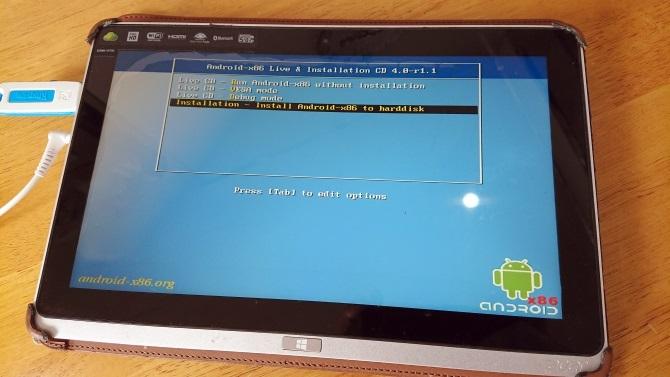
Stäng sedan av surfplattan och anslut USB-navet direkt till USB-porten. Använd inte en dockningsstation.
Med tangentbordet och USB-pinnen ansluten till navet startar du upp din surfplatta genom att trycka på F12. Använd piltangenterna för att välja USB-enhet. När du behöver göra val (t.ex. att aktivera dubbell boot) använder du enhetens volymknappar.
Olika versioner av Android-installationsprogrammet har något olika steg. I de flesta fall bör du välja alternativet för dubbel start. Det är ofta inte värt att ta bort Windows helt eftersom bootloader krävs för att Android ska kunna starta.
Om allt går enligt plan, när du nästa startar upp surfplattan bör du se en startmeny, där du kan välja mellan Android och Windows.
Alternativa sätt att köra Android-appar på Windows
Om din huvudsakliga motivation för att installera Android på din Windows-surfplatta är att använda appar är emulering en enklare lösning. Du kan välja mellan flera verktyg för att köra Android-appar på detta sätt, inklusive:
- NoxPlayer: Förmodligen den bästa Android-emulatorn för Windows.
- Bluestacks: Idealisk för fans av Android-spel.
- Andy: Inkluderar funktioner för spel- och apputveckling.
Observera att dessa bara körs såväl som hårdvaran på din Windows-maskin tillåter. Kolla vår guide till bästa Android-emulatorer för Windows Den bästa Android-emulatorn för Windows 10Visste du att du kan köra Android direkt på din dator? Här är de bästa Android-emulatorerna för Windows 10. Läs mer för mer.
Förvandla din Windows-surfplatta till Android med en virtuell maskin
Det kan vara tufft att installera Android på en Windows-surfplatta. Det kan ta en stund att hitta en lämplig bild, till exempel. I värsta fall kanske det inte ens finns en kompatibel version av Android som du kan använda.
Ge inte upp. Om Android-emulering inte passar dig bör du överväga en virtuell maskin istället.
Verktyg som VMWare Player eller VirtualBox kör en virtuell miljö, på vilken du installerar ett Android-operativsystem. Det här kan vara operativsystemet som du laddat ner tidigare för att köra på din specifika tablettmodell, eller det kan helt enkelt vara Phoenix OS.
Hur som helst, detta är ett renare alternativ än dubbla startar eller tar bort Windows helt. Starta bara Windows, starta den virtuella maskinen och köra Android. Vår guide till användning av VirtualBox Hur man använder VirtualBox: AnvändarhandbokMed VirtualBox kan du enkelt installera och testa flera operativsystem. Vi visar hur du ställer in Windows 10 och Ubuntu Linux som en virtuell maskin. Läs mer kommer igång med virtuella maskiner.
Köra Android på en Windows-surfplatta
Det kan vara en svår slog, men så småningom bör du kunna installera Android på din Windows-surfplatta. Kanske kommer du att sluta med en dual-boot-installation, eller kanske kommer du att lita på en virtuell maskin istället. Hur som helst, med Android-körning kan du börja njuta av dina favoritappar och -spel.
När allt är installerat och Android startat upp bör det fungera perfekt. Oavsett vilken metod du använder för att installera Android på din Windows-surfplatta kommer du troligtvis att hitta några funktioner som saknas eller inaktiveras.
Som sådan måste du göra det installera Google Apps Hur du installerar Google Apps på anpassade Android-ROM: erAnpassade Android-ROM: er inkluderar inte Google-appar, så du måste skaffa dem separat. Så här installerar du GApps för din anpassade Android ROM. Läs mer för att få häftklamrar som YouTube, Google Play, Gmail och alla andra populära Android-appar från Google.
Bildkredit: peshkova / Depositphotos
Christian Cawley är vice redaktör för säkerhet, Linux, DIY, Programmering och Tech Explained. Han producerar också The Really Useful Podcast och har lång erfarenhet av stationär och mjukvarosupport. Christian är en bidragsyter till Linux Format-magasinet, en Raspberry Pi-tinkerer, Lego-älskare och retro-spel-fan.